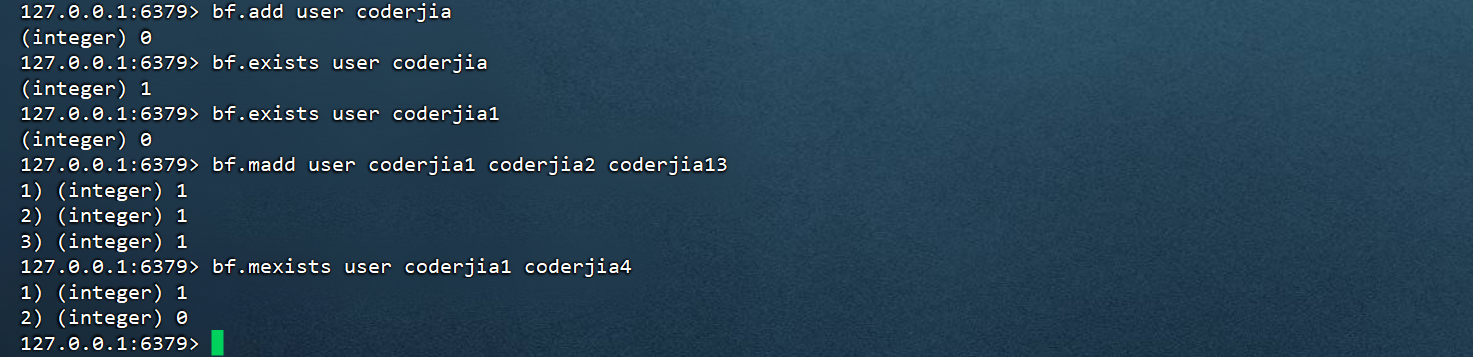目录
下载
配置环境
编译
链接
masm的安装和环境配置
下载链接在文末
下载
下载安装包后复制到虚拟机win7系统的桌面
win7安装到虚拟机的步骤:
[win7] win7系统的下载及在虚拟机中详细安装过程(附有下载文件)-CSDN博客

双击压缩包,点击.exe文件

点击install

选择安装路径

点击C,安装在c盘,因为文件较小,所以选择放在c盘中
点击OK

点击确定

点击确定

点击确定

点击确定

点击确定

点击extract


点击确定

稍等几分钟,进行安装

安装成功,叉掉

点击确定

点击确定

点击yes

点击ok


配置环境
打开C盘

打开masm32

右键点击计算机,选择属性

点击高级系统设置

点击环境变量

在用户变量中选择新建

出现以下界面,分别填入三个变量




include =c:\masm32\include
lib=c:\masm32\lib
path=c:\masm32\bin添加完三个变量后,依次点击确定
在如下路径新建文件夹,命名为source

在source文件夹下新建文本文档

重命名为HelloWord.asm

点击上面的路径框,输入cmd,回车


输入ml,回车,出现以下页面,表示配置成功

右键点击刚才新建的文件HelloWord.asm,点击编辑

输入以下代码进行测试
.386
.model flat ,stdcall ;32bit memory model
option casemap :none ;case sensitve
include windows.inc
include user32.inc
include kernel32.inc
includelib user32.lib
includelib kernel32.lib
.const
g_szHello db 'Hello World',0
g_szTitle db 'PE',0
.code
start:
invoke MessageBox,NULL,Offset g_szHello,Offset g_szTitle,MB_OK
invoke ExitProcess,0
end start
点击保存

编译
和刚才一样,在路径框中输入cmd,回车
输入ml -c -coff C:\masm32\source\HelloWord.asm
回车

编译成功,出现obj文件

链接
输入link -subsystem:windows HelloWord.obj
回车
出现以下页面,说明链接成功

出现exe文件

双击exe文件,出现以下窗口,运行成功

masm32v11r.zip 夸克网盘
链接:https://pan.quark.cn/s/1342bfb5b0e7
提取码:nAbp